
Immediatamente noto che non ho sperimentato completamente Sardu e con tutte le numerose immagini che propone di scrivere sull'unità flash USB, ma ha solo provato l'interfaccia, ho studiato il processo di aggiunta di immagini e controllato le prestazioni facendo un semplice disco con un paio di utilità e testato a Qemu.
Usando Sardu per creare un'unità ISO o USB
Prima di tutto, è possibile scaricare Sardu dal sito ufficiale Sarducd.it - Allo stesso tempo fare attenzione, non fare clic sui vari blocchi dove è scritto "Download" o "Download", questo è un annuncio pubblicitario . È necessario fare clic su "Download" nel menu a sinistra, quindi nella parte inferiore della pagina che si apre scaricare la versione più recente del programma. Il programma non richiede l'installazione su un computer, è sufficiente a disimballare l'archivio ZIP.
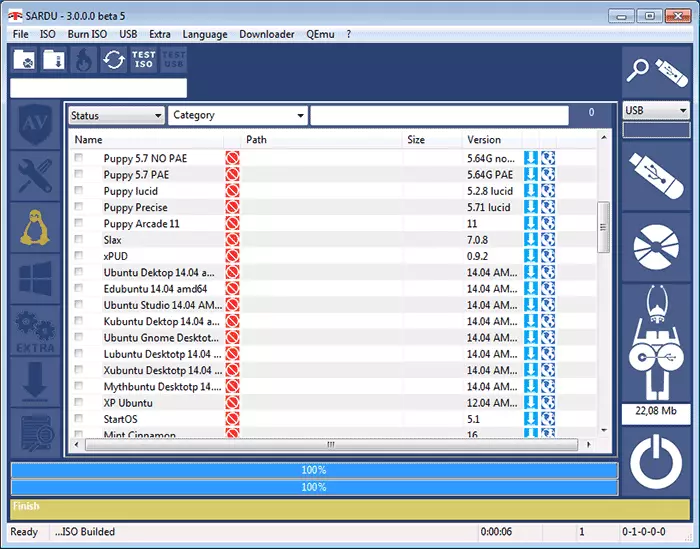
Ora sull'interfaccia del programma e le istruzioni per l'utilizzo di Sardu, poiché alcune cose funzionano non sono abbastanza ovvie. Nel lato sinistro di diverse icone quadrate - immagini disponibili per la scrittura su un'unità flash multi-carico o ISO:
- I dischi anti-virus sono un enorme set, tra cui Kaspersky Rescue Disk e altri antivirus popolari.
- Le utilità sono un insieme di vari strumenti per lavorare con partizioni, i dischi di clonazione, reimpostare la password di Windows e altri scopi.
- Linux è varie distribuzioni Linux, tra cui Ubuntu, Mint, Puppy Linux e altri.
- Windows - In questa scheda, è possibile aggiungere immagini PR Windows o installazione ISO Windows 7, 8 o 8.1 (penso che funzionerà e Windows 10).
- Extra: consente di aggiungere altre immagini a tua scelta.
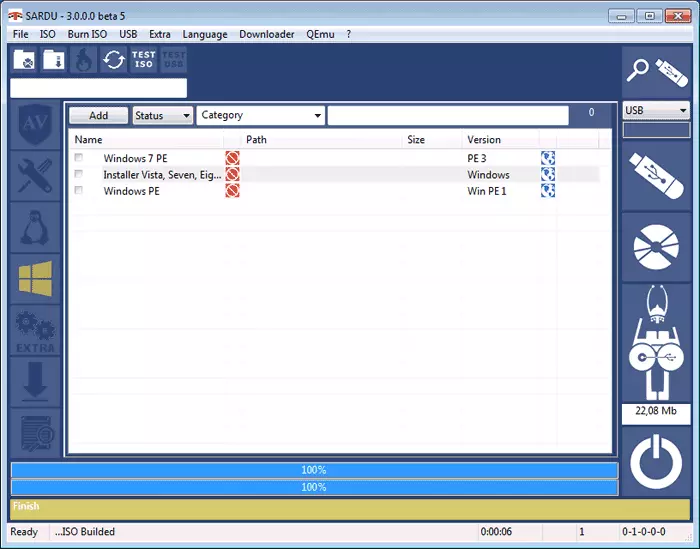
Per i primi tre elementi, è possibile specificare in modo indipendente il percorso di un'utilità o di una distribuzione specifica (all'immagine ISO) o fornire al programma da solo per scaricarli (per impostazione predefinita nella cartella ISO, nella cartella del programma, configurata nel downloader articolo). Allo stesso tempo, ho un pulsante che denota il download non ha funzionato e ha mostrato un errore, ma con il clic destro e scegliendo l'oggetto "Download", tutto era in ordine. (A proposito, il download non si avvia immediatamente da solo, deve essere avviato con il pulsante nel pannello superiore).
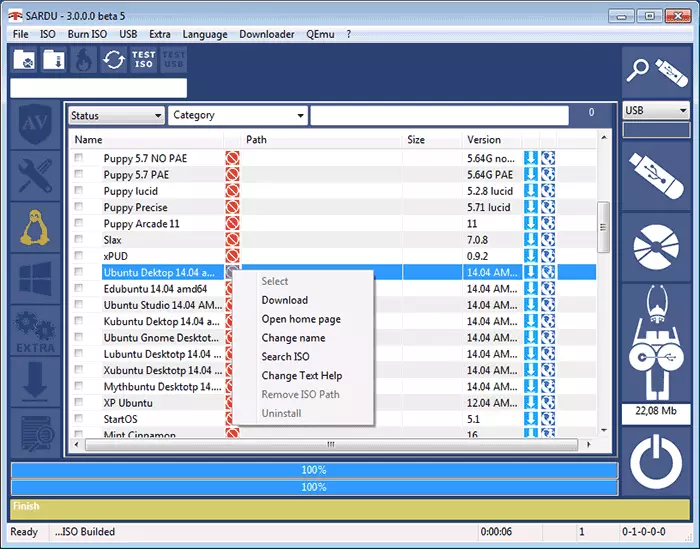
Ulteriori azioni (dopo tutto ciò di cui è necessario, scaricato e i percorsi su di esso sono indicati): Controllare tutti i programmi, i sistemi operativi e le utilità che si desidera scrivere sull'unità di avvio (il posizionamento generale desiderato viene visualizzato a destra) e fare clic su Sul pulsante destro con l'unità USB (per creare un'unità flash di avvio) o con un'immagine del disco - per creare un'immagine ISO (l'immagine può essere scritta sul disco all'interno del programma stesso utilizzando l'oggetto Burn ISO).
Dopo la registrazione, è possibile controllare il modo in cui l'unità flash creata o ISO funziona nell'emulatore QEMU.
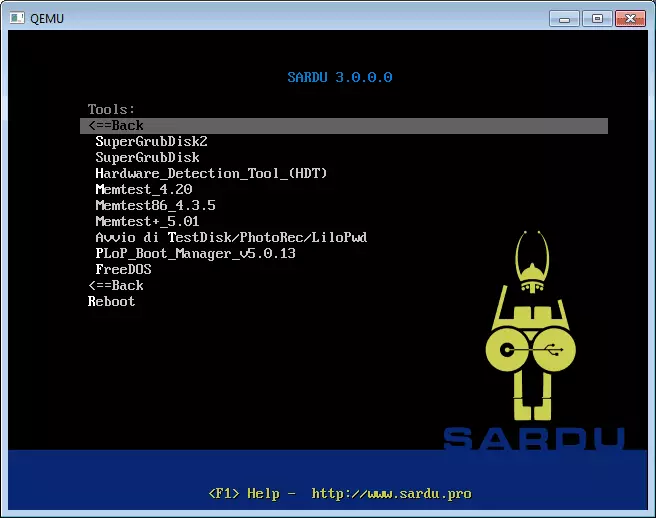
Come ho già notato, non ho studiato il programma in dettaglio: non ho provato a installare completamente Windows utilizzando l'unità flash creata o eseguire altre operazioni. Inoltre non so se è possibile aggiungere più finestre 7, 8.1 e Windows 10 contemporaneamente (ad esempio, non so cosa succederà se si aggiungono al punto extra, e non c'è posto per loro) . Se uno di voi detiene un tale esperimento, sarò lieto di conoscere il risultato. D'altra parte, è fiducioso che per le normali utilità di recupero e il trattamento dei virus Sardu sia accurato e lavoreranno.
